Анимированную карту хорошо использовать, когда надо показать длительное путешествие, охватывающее несколько городов (или стран). Такой формат будет хорошо смотреться и на сайте, и в соцсетях.
МОЖНО СДЕЛАТЬ
ИСПОЛЬЗУЕТСЯ В:
Карта, созданная в сервисе mult.dev, представлена в виде глобуса, который постоянно движется, показывая очередные точки путешествия. Выглядит она так.
На бесплатном тарифе вы получите полный функционал редактора карты, но сможете добавить на нее максимум 15 мест и получить видео менее 30 секунд.
Базовый тариф на сервисе начинается с 720 рублей в месяц — при оплате сразу за год. Если оплатить только месяц пользования сервисом, то тариф составит 990 рублей.
Тариф Pro обойдется в 2550 рублей в месяц (при оплате сразу за год). Если оплатить только месяц, то тариф составит 3490 рублей.
Откройте сервис mult.dev. Нажмите «Начать» (кнопка находится в правом верхнем углу).
Авторизуйтесь через электронную почту, аккаунт в Google или GitHab.
ЭТОТ РЕСУРС ПАК УЛУЧШИТ АНИМАЦИИ В МАЙНКРАФТ!

Откроется редактор анимированной карты. В левой колонке — редакторская панель. Удалите автоматически поставленные сервисом города, прокрутите вниз, чтобы переключиться на русскоязычную версию сервиса mult.dev.
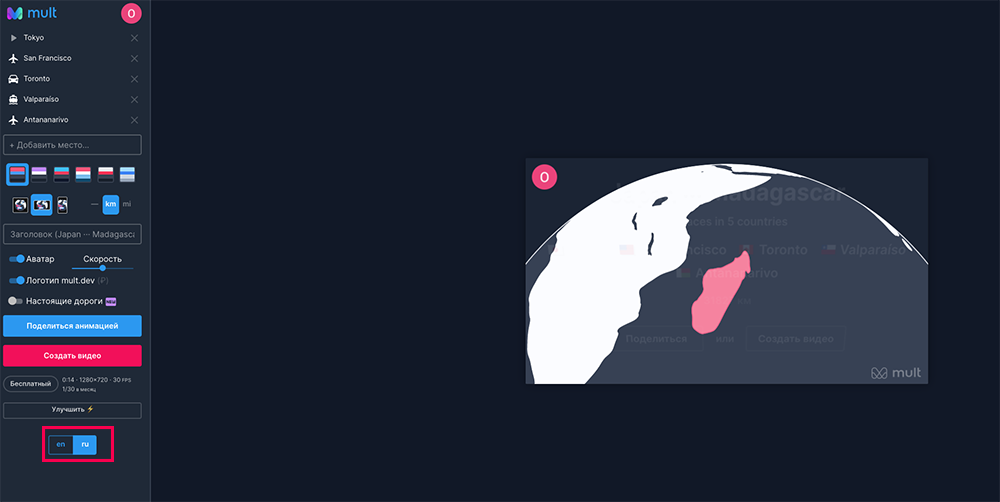
В строке (+Add place — +Добавить место) впишите отправную точку путешествия. Затем добавьте следующий город. Нажмите на кружок рядом с городом, чтобы выбрать вид транспорт: самолет, машина, автобус, поезд, мотоцикл, теплоход, велосипед или пешком. Аналогичным образом добавьте остальные точки.
Выберите цветовую гамму для карты и формат видео: квадратное, горизонтальное или вертикальное. Установите скорость видео (помните, что на бесплатном тарифе сможете загрузить только 29-секундный ролик.

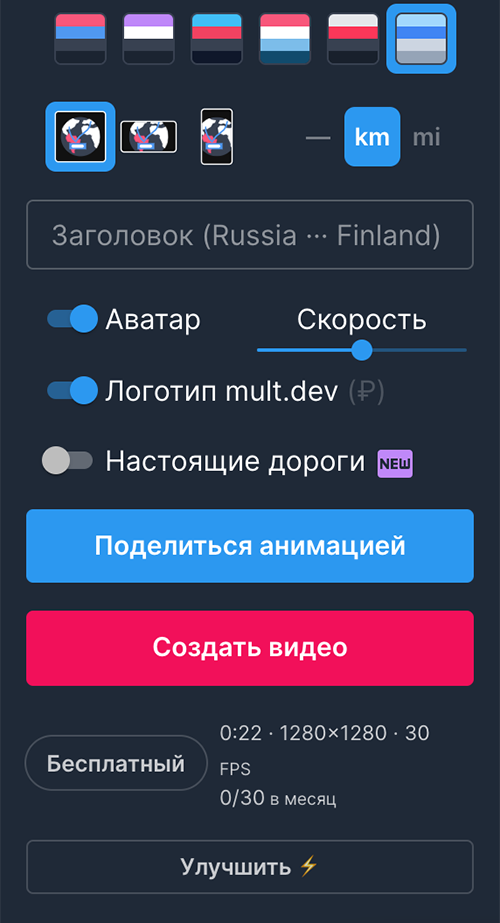
Нажмите на кнопку «Поделиться анимацией» — вы получите ссылку на анимированную карту. Здесь же будет код для вставки на сайт.
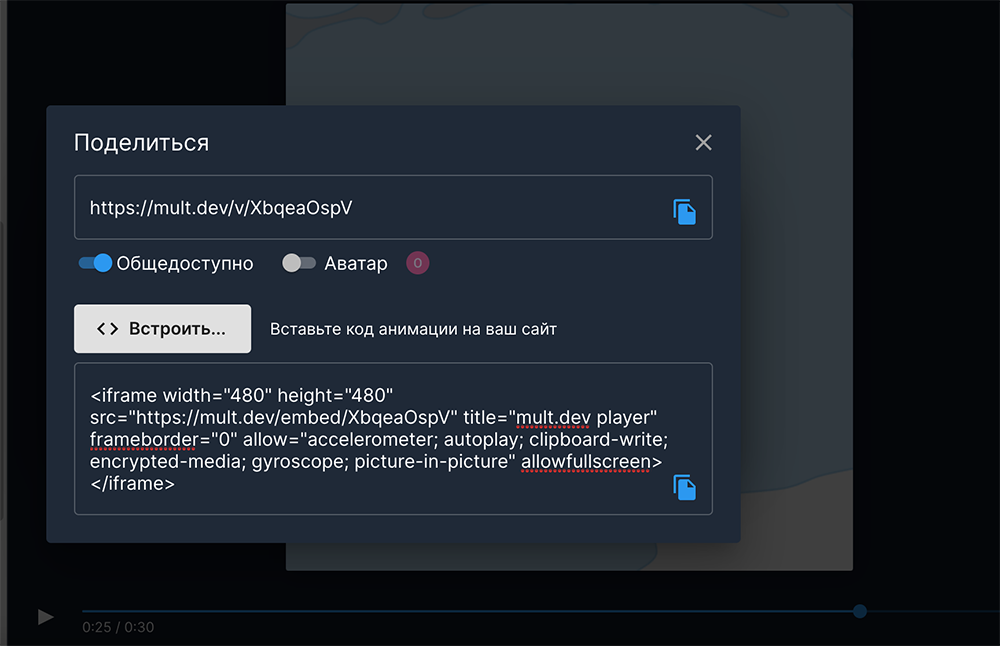
Ссылка и код на анимированную карту появится и когда вы нажмете на кнопку «Создать видео». Дождитесь, когда сервис создаст видео вашей карты. Когда ролик будет готов, скачайте его. Видео анимированной карты будет в формате mp4.
Источник: sdelano.media
Конструктор анимированной карты Сергея Никитина


Сегодня рад представить очень простой, но весьма привлекательный конструктор анимированных карт-маршрутов. О нём я узнал из небольшого сообщения на сайте MapsMania. С помощью этого инструмента вы и ваши ученики сможете создавать анимированные карты путешествий, которое вы совершили или планируете совершить. Вы можете дать задание ученикам проложить оптимальный маршрут из начальной до конечной точки. Новость эта тем более приятна, что автором этого инструмента является наш соотечественник Сергей Никитин.
Mult.dev — однозадачный инструмент, но делает это превосходно. Буквально за несколько минут вы сможете создать анимированную карту, иллюстрирующую маршруты и расстояния между двумя или более населёнными пунктами.
Для создания анимированной карты на Mult.dev вам не нужна учётная запись. Вы можете просто открыть сайт и начать создавать свою карту. Для этого просто удалите города-заполнители и замените их своими собственными. Вы добавляете города на свою карту с помощью поискового окна. После выбора населённого пункта, который вы хотите, чтобы он появился на карте.
Анимация обновляется мгновенно, когда вы добавляете новый город. В данном видео вы можете посмотреть, как поэтапно создать такую карту:
Всё, что вам нужно сделать, это добавить список мест в порядке вашего путешествия, и Mult-dev автоматически создаст вашу анимированную карту маршрута, посещая каждое из выбранных вами мест по очереди. Вы можете указать вид транспорта между локациями, который будет указан на каждом этапе вашего путешествия.
Когда вы закончите добавлять пункты назначения на свою карту, вы можете либо загрузить своё путешествие в виде видео, либо поделиться ссылкой на созданную карту, а также вставить в свой блог или сайт.
Создание анимированной карты оправдано особенно в тех случаях, когда вам необходимо проложить довольно длительный маршрут. Карта представлена в виде подвижного глобуса, который постоянно находится в движении, показывая очередные точки путешествия.
Посмотрите анимированную карту путешествия из Владивостока в Мурманск.
Вы можете выбрать из списка из девяти значков способ передвижения между городами на вашей карте. Вы также можете выбрать один из нескольких базовых цветов карты.
Все анимированные карты, которые вы создаете на Mult.dev, можно загрузить в формате MP4.
Таким образом, такой инструмент вы можете использовать в своей учебной и внеклассной деятельности. А также поручить ученикам создать какой-либо виртуальный маршрут.
Комментарии к “ Конструктор анимированной карты Сергея Никитина ”
- Sergey говорит:
Источник: didaktor.ru
Делаем анимированную карту как у Индианы Джонса

Итак есть цель – сделать карту, которая будет похожа на ту, что представлена нам вот в этом отрывке из фильма “Индиана Джонс: В поисках утраченного ковчега”:
В общем поехали!
Делаем маршрут в Google Maps
Идем в Google Maps и создаем нужный нам маршрут. Для примера возьмем маршрут из Вадуца в Цюрих.
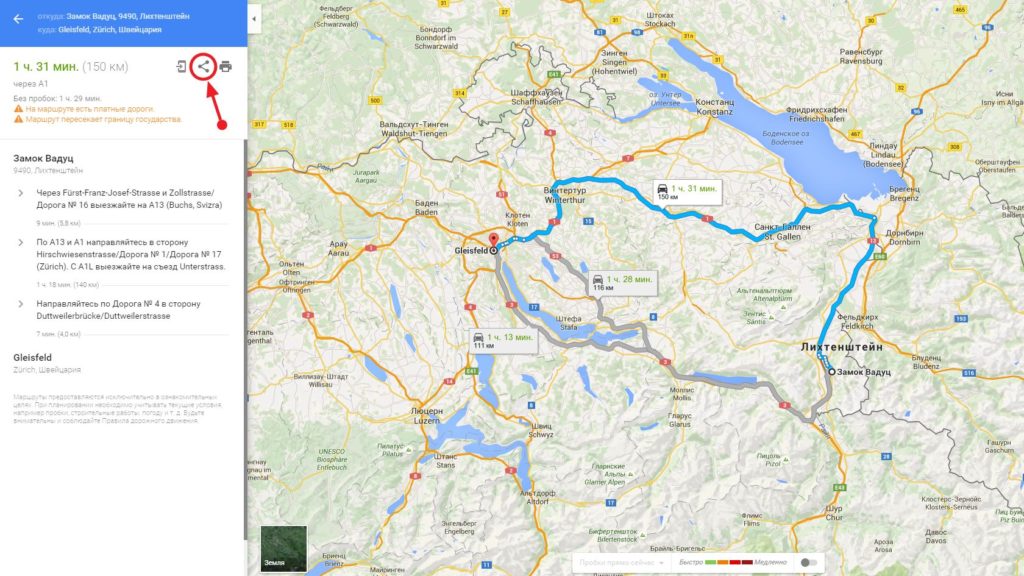
Маршрут в Google Maps
После того как маршрут создан, нам будет необходима ссылка на него, которую мы тут же и получаем.
Конвертируем маршрут в файл GPX
Используя сервис GPS Visualizer получаем наш маршрут в файле формата GPX. Для этого в качестве выходного формата выбираем “GPX”, вставляем в качестве URL адрес, который получили в Google Maps, и нажимаем кнопку “Convert”.
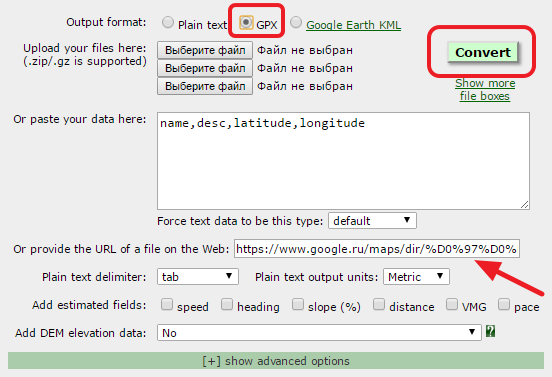
Добавляем временные метки
Теперь воспользуемся сервисом GOTOES и добавим к нашему маршруту временные отметки. Тут все тоже очень просто: сначала выбираем время начала нашего маршрута, затем указываем часовой пояс, далее указываем скорость передвижения, в качестве файла задаем наш файл GPX и нажимаем кнопку Upload.
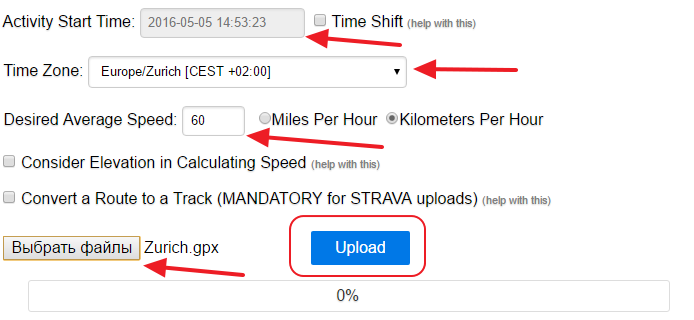
Загружаем наш маршрут в QGIS
Открываем QGIS и в качестве векторного слоя добавляем наш GPX-файл (конечно же тот, который мы получили после внедрения временных меток).
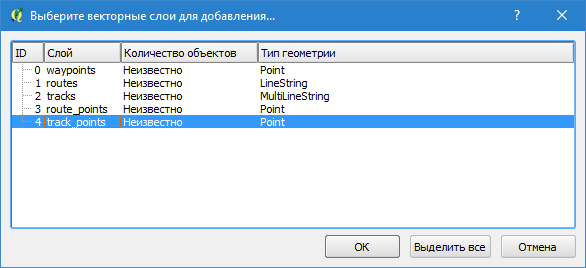
Создаем векторный слой из GPX
Также нам надо будет добавить базовый слой нашей карты. Для этого можно воспользоваться модулем QuickMapServices (как это сделать описано здесь).
Сохраняем слой с GPX в формате SpatiaLite
Использовать слой GPX как есть нельзя, поэтому нам необходимо его пересохранить. При сохранении в Shapefile возможна ошибка, при которой будут обрезаны метки времени. Именно поэтому используем формат SpatiaLite. Выделяем слой в панели слоев и нажимаем “Сохранить как…”.
Настраиваем вид нашего маршрута
Открываем свойства слоя и переходим на вкладку “Style” (“Стиль”). Выставляем все согласно своим предпочтениям.
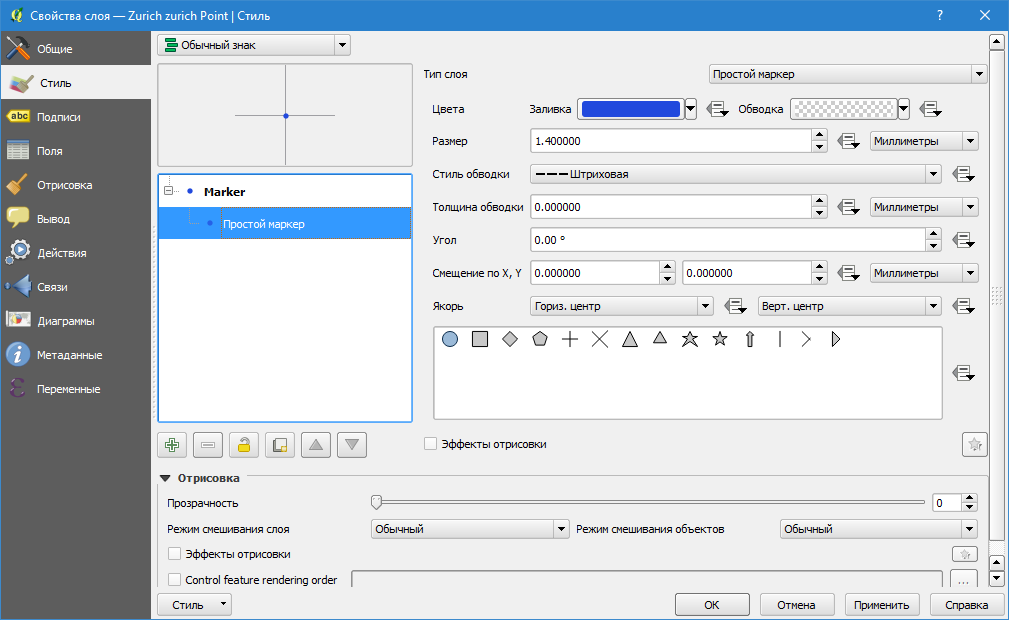
Настраиваем вид нашего маршрута
Добавляем модуль Time Manager
Если у вас в QGIS нет модуля Time Manager, то добавляем его. Если такой модуль у вас уже есть, то переходим на следующий шаг.
Регистрируем слой в Time Manager
Панель Time Manager у нас отображается в нижней части экрана. Если ее там нет (и нигде нет), то в меню “Модули” выбираем раздел “TimeManager” и нажимаем “Toggle Visibility”. На этой панели нажимаем “Settings”, в открывшемся окне выбираем “Add layer”. Настройки выставляем как показано на рисунке ниже:
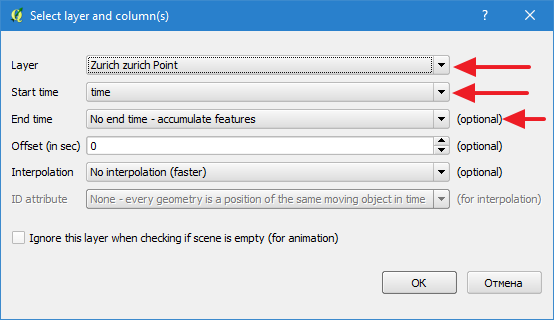
Добавляем слой в Time Manager
Экспортируем видео
Продолжаем работать с модулем Time Manager. Выбираем подходящий размер “Time frame size” (каждый кадр итогового видео будет представлять собой указанное количество времени). Для проверки можем нажать кнопку “Play”. Если вас все устраивает, то нажимаем другую кнопку – “Export Video” (если до этого вы проигрывали анимацию, то убедитесь, что ползунок находится в начальном положении). При этом если вы работаете в среде Windows, то вам может быть доступно только покадровое сохранение и придется использовать дополнительные инструменты.
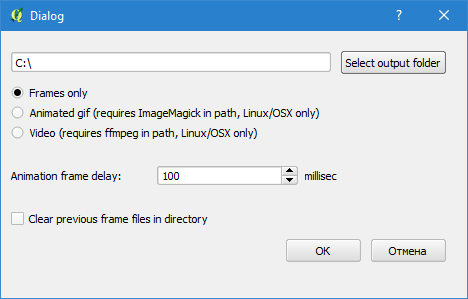
Объединяем кадры в анимацию (для пользователей Windows)
Итак у нас остался последний шаг – объединить все полученные кадры в единую анимацию. Для этого мы можем воспользоваться Windows Movie Maker (Киностудия). Добавляем все получившиеся кадры, выставляем длительность для каждого кадра (например, 0.1 секунды) и сохраняем получившийся ролик.
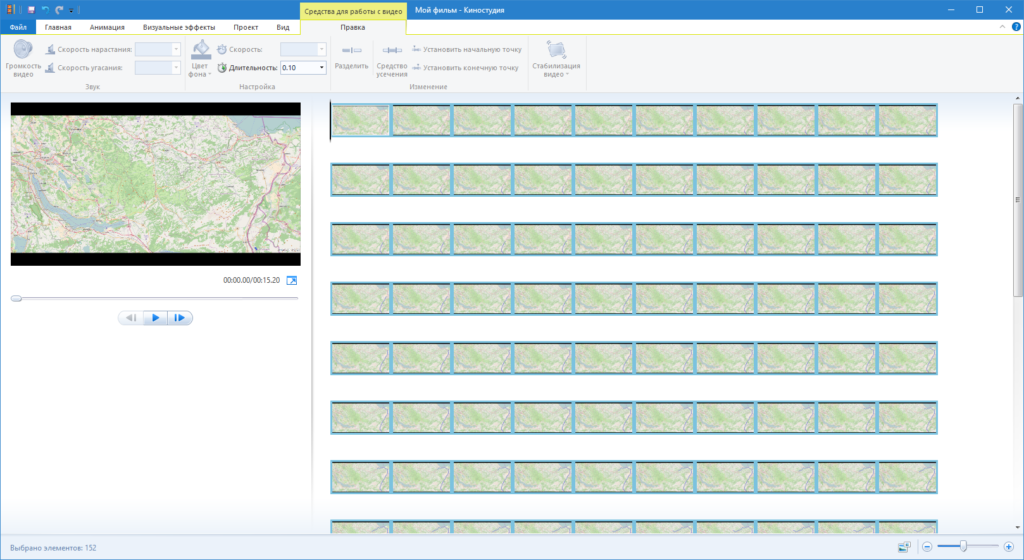
Windows Movie Maker (Киностудия)
Вот такой вот результат получился у меня (видео было конвертировано в GIF с помощью EZGIF):
Заключение
Конечно в серьезном кино подобные вещи делаются совершенно иначе. Но и при таком подходе можно сделать очень даже крутые вещи: достаточно только подобрать подходящую карту и воспользоваться более продвинутым инструментом для сборки финального видео.
Подготовлено по материалам Stack Exchange.
Источник: lidar.asia